온라인 또는 오프라인에서 비디오를 자르는 9가지 최고의 비디오 트리머
MP4 비디오를 자르는 데 가장 좋은 비디오 커터는 무엇입니까? 여러 온라인 비디오 트리밍 도구를 시도했지만 업로드 프로세스에 실패했습니다. 도움이 필요하십니까? Windows 7 HP 데스크탑을 사용하고 있습니다.
큰 비디오를 어떻게 트리밍하고 원하는 특정 부분을 사용합니까? 휴대용 iOS / 안드로이드 장치 또는 디지털 카메라로 일부 비디오를 녹화 한 후 친구 나 일부 소셜 앱에 공유 할 수 있습니다. 하지만 그 전에 중요한 부분 만 저장하기 위해 이러한 비디오를 잘라야합니다.
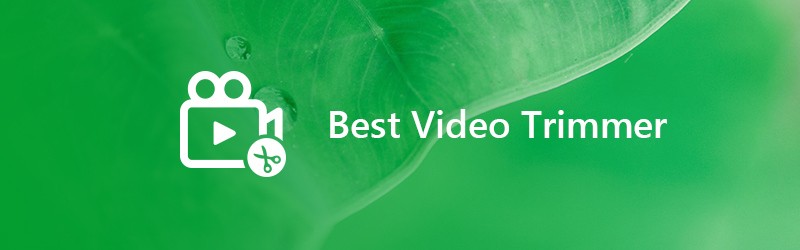
동영상을 자르는 것이 목표라면 유용한 동영상 트리머 또는 편집자를 찾을 수 있습니다. 이 게시물은 9 최고의 비디오 트리머 Windows 및 Mac 컴퓨터에서 비디오를 자르는 데 도움이되는 무료 및 온라인 비디오 커터를 포함합니다. 비디오에서 원하지 않는 클립과 불필요한 콘텐츠를 제거하기 위해 선호하는 것을 확인하고 선택할 수 있습니다.
글을 쓰기 전에 게시물용 소프트웨어를 테스트하는 방법은 다음과 같습니다.
면책조항: 당사 웹사이트의 모든 콘텐츠는 당사 편집팀에 의해 작성되었습니다. 글을 쓰기 전에 우리는 주제에 대해 심층적인 조사를 합니다. 그런 다음 도구를 선택하고 테스트하는 데 1~2일이 소요됩니다. 우리는 장치 및 시스템 요구 사항, 기능, 사용 경험 등을 바탕으로 소프트웨어를 테스트합니다. 또한 테스트를 더욱 포괄적으로 만들기 위해 G2, Trustpilot 등과 같은 리뷰 웹사이트를 확인하여 참고용으로 실제 사용자 경험을 수집합니다.
1 부. Windows PC 및 Mac 용 최고의 비디오 커터
Vidmore 비디오 컨버터 Windows 10 / 8 / 7 / XP / Vista PC 및 Mac에서 쉽게 비디오를자를 수있는 사용하기 쉬운 비디오 변환기 및 편집기입니다. 비디오를 자르는 것 외에도 회전, 병합, 자르기, 효과 조정, 워터 마크 추가 등과 같이 자주 사용되는 다른 편집 기능도 제공합니다. 무료로 다운로드하여 동영상을 다듬을 수 있습니다.
- 최대 4K, H.265 / HEVC 등의 업 스케일 해상도
- 비디오 노이즈를 제거하고 비디오 흔들림을 줄입니다.
- 비디오 효과를 자동으로 조정합니다.
- MP4, MOV, MKV, 3GP, FLV, SWF, MTS / M2TS, VOB, DVD 등을 향상시킵니다.
- 회전, 미러링, 자르기, 자르기, 병합, 워터 마크 등과 같은 비디오 효과를 편집합니다.

이 비디오 트리머 및 편집기 사용 방법
1 단계. Vidmore 비디오 변환기 무료 다운로드
위에서 볼 수 있듯이이 강력한 비디오 트리머는 Windows 및 Mac 버전을 모두 제공합니다. 시스템에 따라 다운로드 버튼을 두 번 클릭하여 컴퓨터에 빠르게 설치하고 실행할 수 있습니다.
2 단계. 자르려는 동영상 추가
"파일 추가"버튼을 클릭하여 트리밍 할 비디오를로드합니다.

3 단계. 비디오 자르기
로드 후 비디오를 선택한 다음 "편집"버튼을 클릭하여 기본 편집 창으로 들어갑니다. 컴퓨터에서 비디오 자르기를 시작하려면 "클립"탭을 클릭하십시오. 여기에서 비디오 자르기, 비디오 클립 결합, 워터 마크 추가 또는 출력 이미지 / 사운드 효과를 조정할 수도 있습니다.
파란색 처리 막대를 끌어 시작 및 끝 지점을 설정하거나 특정 시간을 직접 입력하여 트리밍 부분을 결정할 수 있습니다.

이 비디오 트리머 및 편집기에는 변경 사항을 더 잘 비교할 수있는 내장 비디오 플레이어가 있습니다. 트리밍 결과에 만족하면 "적용"을 클릭하여 트리밍 작업을 확인합니다.
4 단계. 잘라낸 비디오 출력
Vidmore Video Converter는 MP4, MOV, MKV, AVI, FLV, MPEG, MP3, AAC, ALAC, FLAC 등과 같은 널리 사용되는 비디오 및 오디오 형식을 모두 지원합니다. 선택할 수있는 다양한 출력 형식을 제공합니다.

"프로필"을 클릭하고 드롭 다운 목록에서 원하는 비디오 형식을 선택합니다. 그런 다음 "변환"버튼을 클릭하여 편집 한 비디오를 컴퓨터에 저장합니다.
2 부. MP4 비디오를 자르는 상위 8 무료 비디오 트리머
좋은 비디오를 캡처하거나 다운로드했지만 원하지 않는 클립과 불필요한 콘텐츠가 포함되어있는 경우 비디오를 잘라야합니다. 이 부분에서는 비디오를 여러 개의 작은 부분으로 자르고 필요에 따라 원하지 않는 클립을 제거하는 데 도움이되는 10 개의 무료 비디오 트리머 앱을 보여줍니다.
NO.1 온라인 비디오 커터
https://online-video-cutter.com/
온라인 비디오 커터 123Apps에서 만든 매우 인기있는 무료 비디오 자르기 앱으로 온라인에서 MP4 비디오를 자르는 데 비용이 들지 않습니다. 이 비디오 트리머는 인터넷을 통해 자유롭게 사용할 수 있습니다. 쉽게 비디오를 자르고, 조정하고, 저장할 수 있습니다. 최대 500MB의 영상을 업로드 할 수 있습니다. 그러나 MP4 비디오 만 지원합니다.
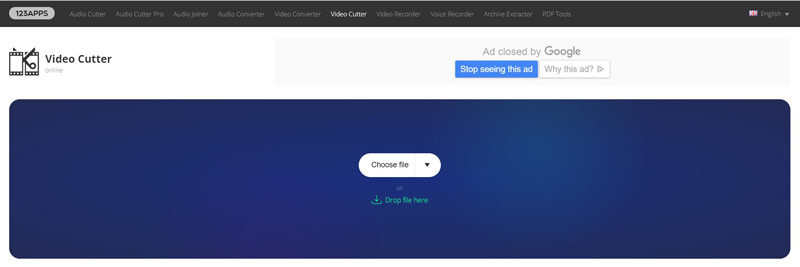
NO.2 Gihosoft 무료 비디오 커터
https://www.gihosoft.com/free-video-cutter.html
Gihosoft 무료 비디오 커터 HD 파일을 포함하여 크고 긴 비디오를 자르도록 설계되었습니다. 이 온라인 비디오 트리머는 MP4, MOV, AVI, MPEG, VOB, WMV, MKV, FLV 등과 같이 자주 사용되는 많은 비디오 형식과 호환됩니다. 편리한 비디오 트리밍 경험을 제공합니다. 또한 품질 손실없이 새 비디오를 다른 대체 형식으로 저장할 수 있습니다. 절단 범위의 매초를 제어하여 정확도를 향상시킵니다. 이 무료 비디오 커터는 Windows와 Mac을 모두 지원합니다. 온라인 도구가 아닙니다.

NO.3 캡윙 컷 영상
https://www.kapwing.com/cut-video
Kapwing Cut 비디오 비디오를 원하는 길이로자를 수있는 사용하기 쉬운 온라인 비디오 커터입니다. 다운로드가 필요하지 않습니다. 또한이 비디오 트리머는 완전히 무료로 사용할 수 있습니다. 간결하고 아름다운 인터페이스로 설계되어 좋은 온라인 비디오 커팅 경험을 제공 할 수 있습니다. 더 짧은 길이로 자르고 싶은 긴 비디오가있는 경우 Kapwing의 비디오 트리머 및 편집기를 사용해보십시오.
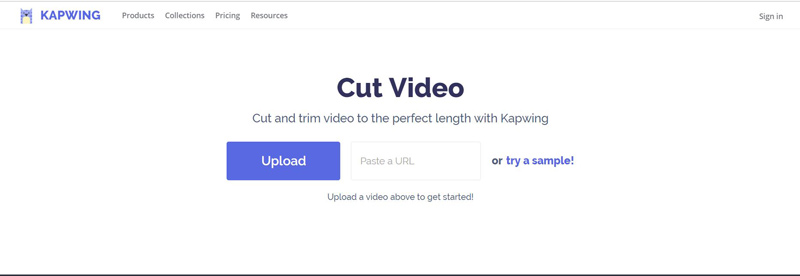
NO.4 EZGIF 비디오 커터
https://ezgif.com/cut-video
EZGIF 비디오 커터 온라인에서 무료로 비디오 길이를 줄일 수있는 또 다른 인기있는 비디오 트리머입니다. 열악한 인터페이스로 설계되었습니다. 트리밍을 위해 비디오 또는 온라인 비디오 주소를 쉽게 업로드 할 수 있습니다. MP4, WebM, AVI, FLV, MOV 등과 같은 일부 기본 비디오 형식을 트리밍 할 수 있습니다. 이 무료 온라인 비디오 커터를 사용하면 비디오의 끝이나 시작 또는 둘 모두에서 벗어나 비디오 중간에서 클립을자를 수 있습니다.
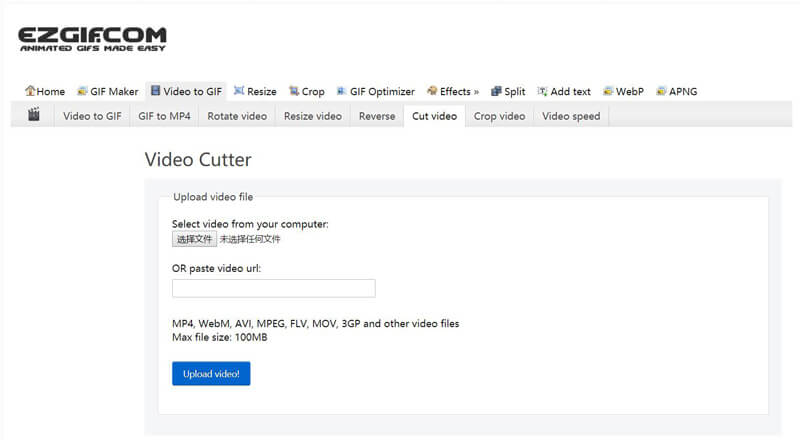
NO.5 Wincreator 비디오 커터
http://www.wincreator.com/video-cutter
Wincreator 비디오 커터 비디오를 여러 부분으로 자르는 데 도움이되는 무료 온라인 비디오 트리머입니다. 시작하려면 파일을 여기로 직접 드래그 할 수 있습니다. 특히 작은 크기의 파일을 처리하도록 설계되었습니다. 파일 크기 제한은 최대 50MB입니다. 따라서 대부분의 경우 크기 제한을 위해이 비디오 트리머를 사용할 수 없습니다.
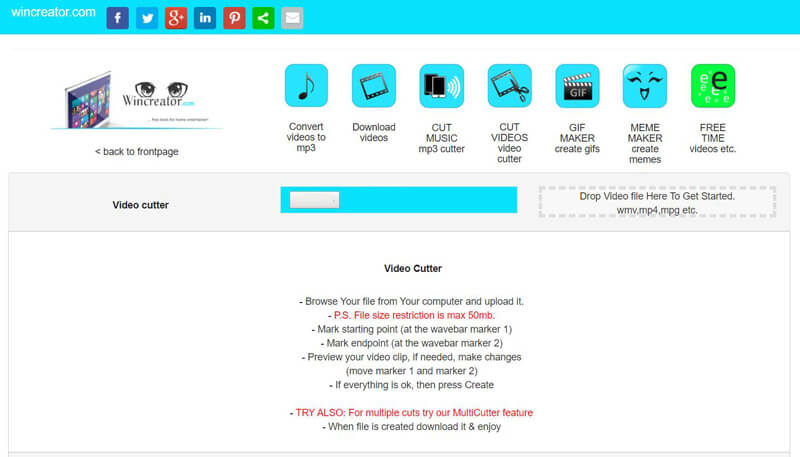
NO.6 Aconvert 온라인 비디오 커터
https://www.aconvert.com/video/split/
Aconvert 온라인 비디오 커터 다운로드하지 않고 비디오를 자르는 무료 솔루션입니다. 이 온라인 비디오 트리머를 사용하면 최대 200MB 비디오를 가져올 수 있습니다. 비디오의 시작 위치와 길이를 선택한 다음 편집 된 비디오를 저장합니다. 이것은 여전히 큰 파일 크기이며 사이트에는 비디오 편집에 도움이되는 다른 많은 유용한 기능이 있습니다.
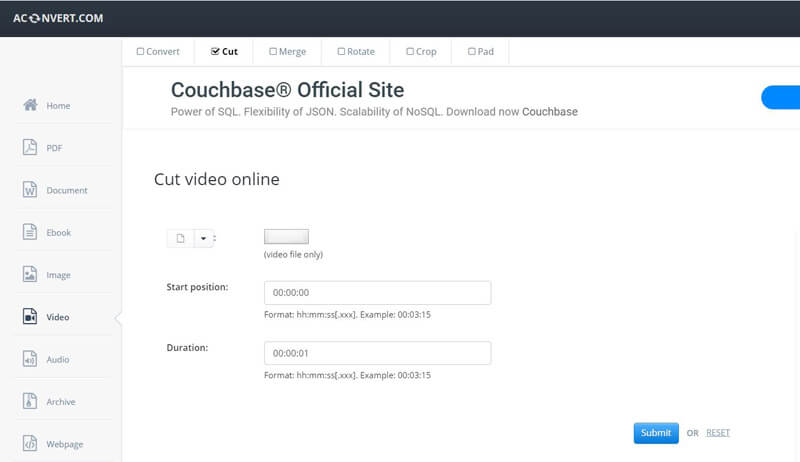
NO.7 Clipchamp 온라인 동영상 편집기
https://clipchamp.com/en/video-editor
Clipchamp 온라인 동영상 편집기 전문적인 브라우저 내 비디오 커터 중 하나입니다. 다운로드 할 수 없습니다. 더 중요한 것은이 온라인 비디오 트리머 및 편집기는 파일 크기 제한이 없다는 것입니다. 심층 커터 외에도 비디오 최적화 및 온라인 공유 기능을 제공합니다. 완전 무료 비디오 트리머가 아닙니다. 하지만 한 달에 5 개의 동영상을 무료로 잘라낼 수 있습니다.
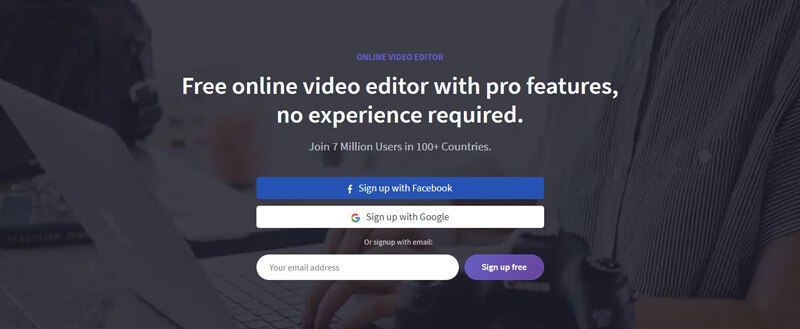
NO.8 WeVideo는 온라인에서 비디오를 잘라냅니다.
https://www.wevideo.com/
WeVideo는 동영상을 자르거나 편집 할 수있는 무료 및 유료 버전을 모두 제공합니다. 온라인 저장 용량은 1GB이며 거의 모든 비디오 형식을 지원합니다. 물론,이 무료 버전에는 몇 가지 제한 사항이 있습니다. 이 무료 비디오 트리머는 사용하기 쉽습니다. 그러나 안타깝게도 편집 된 비디오 해상도는 360p로 낮아질 것입니다. 더 나쁜 것은 수출이 월 15 분으로 제한된다는 것입니다. 고품질 출력 비디오를 얻으려면 유료 버전으로 업그레이드해야합니다.

결론
긴 비디오가 있는 경우 별도로 작업할 섹션으로 잘라낼 수 있습니다. 비디오를 트리밍할 때 클립의 머리 및/또는 꼬리를 제거해야 합니다. 이 부분에서는 비디오를 자르고 편집하는 데 도움이 되는 9가지 훌륭한 비디오 트리머 앱을 보여줍니다. 강력 추천합니다 Vidmore 비디오 컨버터 Windows PC 및 Mac에서 비디오를 잘라낼 수 있습니다. 무료로 다운로드하여 사용해 볼 수 있습니다.
비디오 팁


